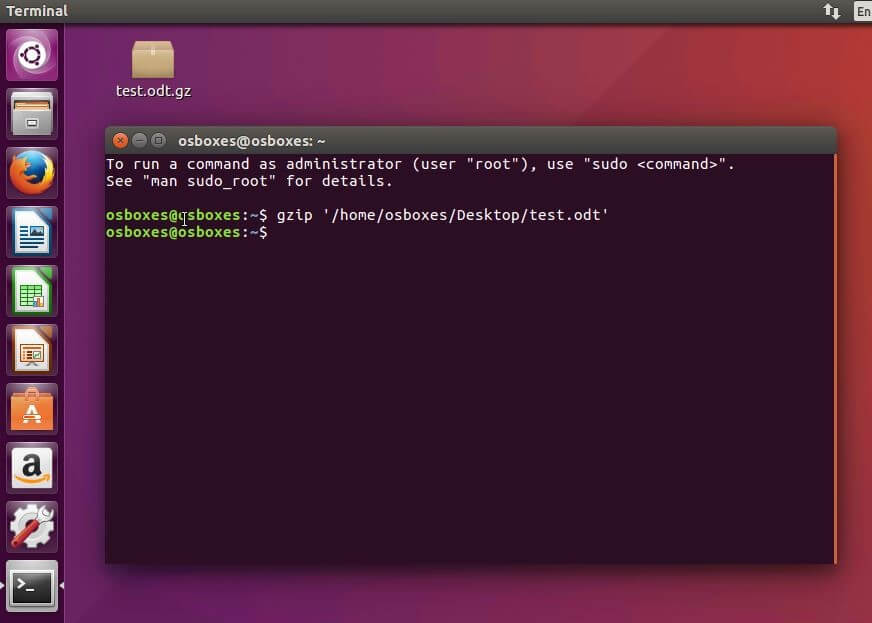En el mundo de la informática, es común trabajar con archivos de gran tamaño que deben ser transferidos o almacenados en dispositivos de almacenamiento. Para poder manejarlos de manera eficiente, es necesario comprimirlos y descomprimirlos. En Linux, existen diferentes herramientas para realizar esta tarea, siendo una de las más populares el comando tar.
En este artículo, se explicará cómo comprimir y descomprimir archivos utilizando tar y los algoritmos de compresión gzip, bzip2 y xz en Linux. Además, se mostrarán algunos ejemplos de su uso para que puedas aplicarlos en tu día a día. ¡Empecemos!
Guía paso a paso: Cómo descomprimir archivos gzip en Linux
En el mundo de la informática, la compresión y descompresión de archivos es una tarea bastante común. En sistemas operativos de tipo UNIX, como Linux, existen diferentes herramientas para realizar estas tareas. En este artículo, te mostraremos cómo descomprimir archivos gzip en Linux utilizando la terminal.
¿Qué es gzip?
gzip es un programa de compresión de archivos que se utiliza comúnmente en sistemas operativos de tipo UNIX. Este programa comprime un archivo para reducir su tamaño, lo que lo hace más fácil de transferir y almacenar. Los archivos comprimidos con gzip tienen la extensión .gz.
Descomprimir archivos gzip en Linux
Para descomprimir un archivo gzip en Linux, sigue estos sencillos pasos:
- Abre la terminal en tu sistema Linux.
- Navega hasta la ubicación del archivo gzip que deseas descomprimir utilizando el comando cd.
- Ejecuta el comando gzip -d nombre_del_archivo.gz. Este comando descomprimirá el archivo gzip y lo dejará con el mismo nombre que tenía antes de ser comprimido.
Por ejemplo, si tienes un archivo llamado archivo.txt.gz en la carpeta /home/usuario/documentos, deberías navegar hasta esa ubicación en la terminal y luego ejecutar el comando gzip -d archivo.txt.gz.
VER VIDEO
Guía paso a paso: Cómo descomprimir archivos Tar en Linux
Si eres usuario de Linux, seguramente te has encontrado con archivos comprimidos en formato Tar. Este tipo de archivo se utiliza para agrupar varios archivos en uno solo y comprimirlo para reducir su tamaño. En este artículo, te explicaremos cómo descomprimir archivos Tar en Linux paso a paso.
Paso 1: Abre la terminal
Lo primero que debes hacer es abrir la terminal de Linux. Para ello, puedes utilizar el atajo de teclado Ctrl + Alt + T o buscar la aplicación en el menú de aplicaciones de tu distribución de Linux.
Paso 2: Accede a la ubicación del archivo Tar
Una vez que tengas la terminal abierta, debes acceder a la ubicación del archivo Tar que deseas descomprimir. Puedes hacerlo utilizando el comando cd seguido de la ruta del archivo. Por ejemplo:
cd /home/user/archivos_comprimidos/
Paso 3: Descomprime el archivo Tar
Una vez que estés en la ubicación del archivo Tar, puedes descomprimirlo utilizando el comando tar seguido del parámetro -xvf y el nombre del archivo. Por ejemplo:
tar -xvf archivo.tar
Este comando descomprimirá el archivo Tar en la misma ubicación en la que se encuentra. Si deseas que se descomprima en una ubicación diferente, puedes utilizar el parámetro -C seguido de la ruta de la ubicación deseada. Por ejemplo:
tar -xvf archivo.tar -C /home/user/documentos/
Este comando descomprimirá el archivo Tar en la carpeta «documentos» de la ruta «/home/user/».
Cómo descomprimir un archivo Tar fácilmente: Guía paso a paso
Si eres usuario de Linux, seguramente ya estás familiarizado con el comando «tar». Este comando es muy útil para comprimir y descomprimir archivos en diferentes formatos, como gzip, bzip2 y xz. En este artículo, te enseñaremos cómo descomprimir un archivo Tar fácilmente.
Paso 1: Descarga el archivo Tar
Lo primero que debes hacer es descargar el archivo Tar que deseas descomprimir. Puedes hacerlo desde la terminal con el comando «wget». Por ejemplo:
wget https://www.ejemplo.com/archivo.tar.gz
Este comando descargará el archivo «archivo.tar.gz» desde la URL proporcionada.
Paso 2: Abre la terminal
Abre la terminal de Linux para poder trabajar con el archivo Tar. Puedes hacerlo desde el menú de aplicaciones o utilizando el atajo de teclado «Ctrl + Alt + T».
Paso 3: Accede a la carpeta donde se encuentra el archivo Tar
Una vez que hayas abierto la terminal, accede a la carpeta donde se encuentra el archivo Tar que descargaste en el paso anterior. Puedes hacerlo con el comando «cd». Por ejemplo:
cd /home/usuario/Descargas/
Este comando te llevará a la carpeta de descargas donde se encuentra el archivo «archivo.tar.gz».
Paso 4: Descomprime el archivo Tar
Finalmente, es momento de descomprimir el archivo Tar. Para hacerlo, utiliza el siguiente comando:
tar -xzvf archivo.tar.gz
Este comando descomprimirá el archivo Tar y mostrará en la terminal los archivos que contiene. Además, el parámetro «-xzvf» indica que se debe descomprimir un archivo en formato «gzip» (-z), mostrar el progreso en la terminal (-v) y extraer todos los archivos (-f).
Guía completa: Cómo comprimir un archivo Tar con gzip paso a paso
En el mundo de Linux, una de las tareas más comunes es la compresión de archivos. La compresión de archivos puede ayudar a ahorrar espacio de almacenamiento y a reducir el tiempo de transferencia de archivos. En este artículo, te mostraremos cómo comprimir un archivo Tar con gzip paso a paso.
Paso 1: Instalar gzip
Antes de comenzar a comprimir archivos, debemos asegurarnos de tener instalado el programa de compresión gzip. Si no lo tienes instalado, puedes hacerlo fácilmente usando el siguiente comando en la terminal:
sudo apt-get install gzip
Paso 2: Crear un archivo Tar
Antes de comprimir un archivo con gzip, necesitamos tener un archivo Tar. Un archivo Tar es un archivo que contiene uno o varios archivos y directorios. Para crear un archivo Tar, podemos usar el siguiente comando:
tar -cvf archivo.tar /ruta/al/archivo
Este comando creará un archivo llamado «archivo.tar» que contiene el archivo o directorio especificado en «/ruta/al/archivo».
Paso 3: Comprimir el archivo Tar con gzip
Una vez que tenemos nuestro archivo Tar, podemos comprimirlo con gzip usando el siguiente comando:
gzip archivo.tar
Este comando comprimirá nuestro archivo Tar y creará un nuevo archivo llamado «archivo.tar.gz».
Paso 4: Verificar la compresión
Para verificar que nuestro archivo ha sido comprimido correctamente, podemos usar el siguiente comando:
gzip -t archivo.tar.gz
Este comando verificará la integridad del archivo comprimido y nos dirá si hay algún problema.
Paso 5: Descomprimir el archivo Tar con gzip
Para descomprimir nuestro archivo comprimido, podemos usar el siguiente comando:
gzip -d archivo.tar.gz
Este comando descomprimirá nuestro archivo y creará un archivo Tar llamado «archivo.tar».